Informations préliminaires
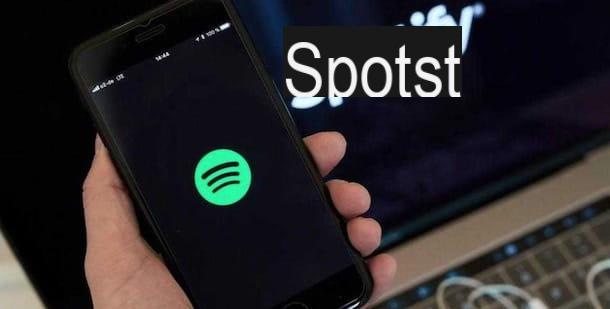
Avant d'entrer dans le vif de ce tutoriel et de vous expliquer comment connecter Spotify à Google Home, laissez-moi vous énumérer toutes les solutions à votre disposition pour y parvenir : vous pourrez ainsi évaluer et choisir celle qui correspond le mieux à vos besoins.
La première solution que vous pouvez envisager est associez votre compte Spotify à l'application Google Home pour les appareils Android ou iPhone/iPad. De cette façon, vous pouvez écouter Spotify via le haut-parleur intelligent de Google en demandant les chansons qui vous intéressent avec de simples commandes vocales, tant qu'une connexion Internet est toujours disponible.
Je précise toutefois que pour demander des chansons, des listes de lecture ou des albums spécifiques, il est nécessaire d'avoir activé un abonnement à Spotify Premium. Sinon, les chansons jouées seront basées sur vos demandes (par exemple le même genre musical) et avec des pauses publicitaires.
Si, en revanche, vous souhaitez utiliser Google Home simplement comme enceinte musicale pour écouter Spotify en contrôlant sa lecture depuis d'autres appareils, il vous suffit de connecter Google Home à votre smartphone, tablette ou ordinateur. via Bluetooth.
Dans ce cas, si vous êtes abonné à Spotify Premium et avez téléchargé les chansons qui vous intéressent sur votre smartphone, tablette ou ordinateur, vous pouvez également écouter Spotify hors ligne. Est-ce que tout est clair pour l'instant ? Eh bien, alors passons à l'action.
Comment lier un compte Spotify à Google Home
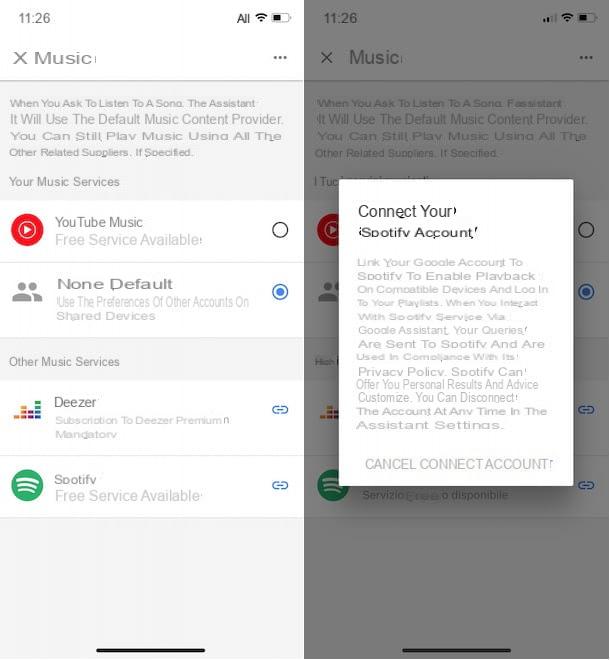
Si votre intention est connecter le compte Spotify à Google Home et utilisez le célèbre service de streaming musical directement depuis l'enceinte « big G », il vous suffit de lancer l'application Google Home, d'accéder à la rubrique relative aux services audio, de choisir Spotify et de saisir les identifiants associés à votre compte.
Pour continuer, prenez votre smartphone ou votre tablette, lancez l'application Accueil Google et appuyez sur l'élément réglages (l'icône de roue dentée), en haut à droite. Dans le nouvel écran qui apparaît, localisez la section Service, appuyez sur l'option Musique et appuyez sur l'élément Spotify visible dans la boite Autres services de musique.
Sur l'écran Connectez votre compte Spotify, appuyez sur le bouton Compte collègue et, si l'application Spotify est déjà installée sur votre appareil et que vous êtes connecté avec votre compte, cliquez sur l'option J ’accepte, pour lier votre compte Spotify à Google Home.
Comment dites-vous? Vous avez téléchargé Spotify mais vous ne vous êtes pas encore connecté ? Si oui, après avoir sélectionné l'option Compte collègue sur Google Home, vous verrez l'écran de connexion Spotify et vous devrez choisir l'une des options disponibles pour accéder à votre compte : Clients enregistrés si vous vous êtes inscrit à Spotify en utilisant votre adresse e-mail ; Utilisez Facebook pour vous connecter avec votre compte Facebook ; Continuer avec Google (uniquement sur les appareils Android) pour vous connecter avec votre compte Google ou Continuer avec Apple (sur iPhone / iPad uniquement) pour vous connecter à Spotify avec votre identifiant Apple.
Si par contre vous n'avez pas encore de compte Spotify, choisissez l'option inscription gratuite et suivez les instructions affichées à l'écran pour créer votre compte. A la fin de la procédure d'inscription ou après vous être connecté à un compte existant, cliquez sur le bouton J ’accepte visible à l'écran Autoriser et vous avez terminé.
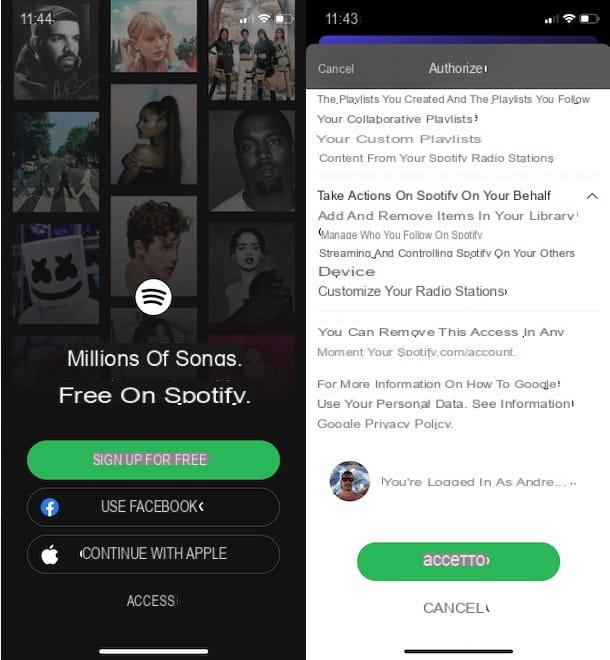
À ce stade, vous êtes prêt à écouter Spotify via Google Home. Tout ce que vous avez à faire est de dire les commandes "Hey Google, mets [titre de la chanson] sur Spotify", "OK Google, mets-moi [genre musical] sur Spotify" ou simplement "Hey Google, mets la playlist [title] sur Spotify".
Il vous sera utile de savoir qu'il est possible de définir Spotify comme service de streaming musical par défaut sur Google Home. Ce faisant, vous pourrez également utiliser des commandes "Hey Google, mets de la musique" ou demander une chanson, une liste de lecture ou un album sans avoir à spécifier le nom du service à utiliser pour la lecture.
Pour activer cette option, redémarrez l'application Google Home, appuyez sur l'élément réglages, sélectionnez l'option Musique et, dans le nouvel écran qui apparaît, cochez la case à côté de Spotify. Si tout s'est bien passé, vous verrez le message Spotify est votre fournisseur de contenu musical par défaut.
Veuillez noter qu'en cas de doute, vous pouvez déconnecter Spotify de Google Home à tout moment. Pour ce faire, accédez à nouveau à la section Musique Application Google Home, assurez-vous que Spotify n'est pas le service de lecture de musique par défaut (sinon, cochez la case à côté de l'option Aucun défaut ou sélectionnez un autre service, tel que YouTube Music ou Deezer) et appuyez sur l'option Déconnecter deux d'affilée. Simple, non ?
Comment connecter Spotify à Google Home via Bluetooth
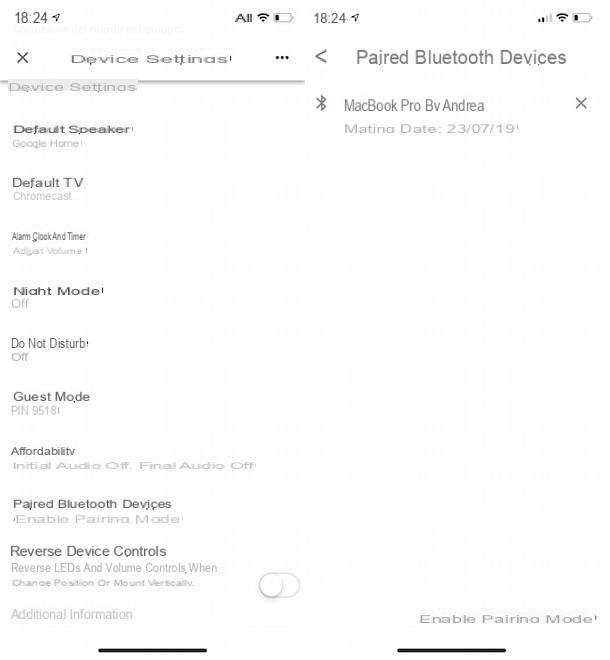
Si tu préfères connecter Spotify à Google Home via Bluetooth et utilisez le haut-parleur Google comme haut-parleurs de votre smartphone, tablette ou ordinateur sur lequel Spotify s'exécute, il vous suffit d'activer le mode d'appairage Google Home, puis de le connecter à l'appareil de votre intérêt.
Pour continuer, démarrez l'application Google Home sur votre smartphone ou votre tablette, localisez la vôtre Accueil Google dans la pièce où il est placé et appuyez dessus. Dans le nouvel écran qui apparaît, appuyez sur l'icône roue dentée, en haut à droite, repérez la section Paramètres de l'appareil, sélectionnez l'option Dispositif Bluetooth accoppiati et appuyez sur le bouton Activer le mode appairage.
Désormais, si vous possédez un smartphone ou une tablette équipé de Android, accès réglages appareil en appuyant sur l'icône roue dentée, sélectionnez l'option Connexion de l'appareil et appuyez sur l'élément Bluetooth. puis identifiez Accueil Google parmi les appareils trouvés dans la section Appareils disponibles et appuyez dessus pour établir la connexion.
Si vous en avez un iPhone / iPadà la place, cliquez sur l'icône roue dentée, pour accéder au réglages d'iOS / iPadOS, sélectionnez l'option Bluetooth, localisez la section D'autres appareils et cliquez sur l'option Accueil Google, pour connecter les deux appareils.
Si vous préférez procéder à partir d'un ordinateur et disposer d'un PC avec fenêtres 10, cliquez sur le bouton Démarrer (l'icône du drapeau située dans le coin inférieur gauche de l'écran) et appuyez sur l'icône de roue dentée, pour accéder au réglages de l'ordinateur.
Appuyez ensuite sur l'élément Appareils, choisissez l'option Ajouter Bluetooth ou autre appareil et cliquez sur l'article Bluetooth, pour lancer la recherche des périphériques disponibles. Sur le nouvel écran qui apparaît, attendez que le vôtre soit détecté Accueil Google et appuyez dessus pour établir la connexion.
Si vous avez un ordinateur avec un Version Windows antérieure à 10, cliquez sur sul Bouton Démarrer, se connecter à Panneau de configuration recherchez-le dans le menu qui s'ouvre, choisissez l'option Ajouter un appareil visible dans la rubrique Matériel et son de la fenêtre qui vous a été proposée et repérez Accueil Google parmi les appareils détectés. Cliquez ensuite dessus pour vous connecter à l'ordinateur et c'est tout.
Si, par contre, vous utilisez un Mac, accéder au Préférences de système en appuyant sur l'icône roue dentée visible dans la barre du Dock et cliquez sur l'élément Bluetooth dans la fenêtre qui s'ouvre. Appuyez ensuite sur le bouton relier liés à Google Home et c'est tout.
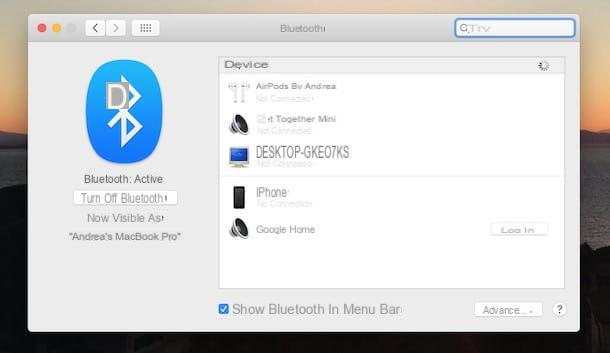
Vous êtes maintenant prêt à écouter Spotify via Google Home. Il vous suffit de lancer l'application Spotify sur l'appareil qui vous intéresse (depuis votre ordinateur, vous pouvez également accéder à la version Web du service), de localiser la chanson, la playlist ou l'album que vous souhaitez écouter et d'appuyer sur la touche correspondante ▶ bouton , pour démarrer la lecture via Google Home.
À cet égard, mon guide sur le fonctionnement de Spotify pourrait vous être utile.
Comment connecter Spotify à Google Home























![[Résolu] iPhone bloqué en mode de récupération ? | iphonexpertise - Site Officiel](/images/posts/35649fba6470fa6194e6af2ec4b29f6f-0.jpg)

